認證提交複製使用者指南
本指南僅適用于您進行 Microsoft 365 認證和:
- 您有相同應用程式的多個整合 (例如,相同的應用程式具有 Teams、Outlook、Office 和 SharePoint 整合) 。
- 您有兩個應用程式共用完全相同的後端和支援基礎結構。
在這兩個案例中,您的應用程式在認證範圍內會有相同的辨識項,而且您可以使用此複製功能來加速多個應用程式的認證。
重要事項
此功能目前僅適用于不同的 M365 Apps (Sharepoint 應用程式、Teams 應用程式和 Office 增益集) ,或在 web 應用程式 (SaaS) 之間運作。 您無法在 Web 應用程式與 M365 應用程式之間複製。
注意事項
您只能從已完整完成認證的應用程式複製。 您無法從目前正在進行認證的應用程式複製。
步驟 1。 啟動認證
核取同意方塊並按一下 [提交],以啟動認證。
![螢幕擷取畫面顯示在 [提交] 按鈕上方選取的同意方塊。](../media/certstartconsent.png)
步驟 2. 選取您想要從中複製的應用程式
在下拉式方塊中,選取您想要用來複製提交的應用程式。
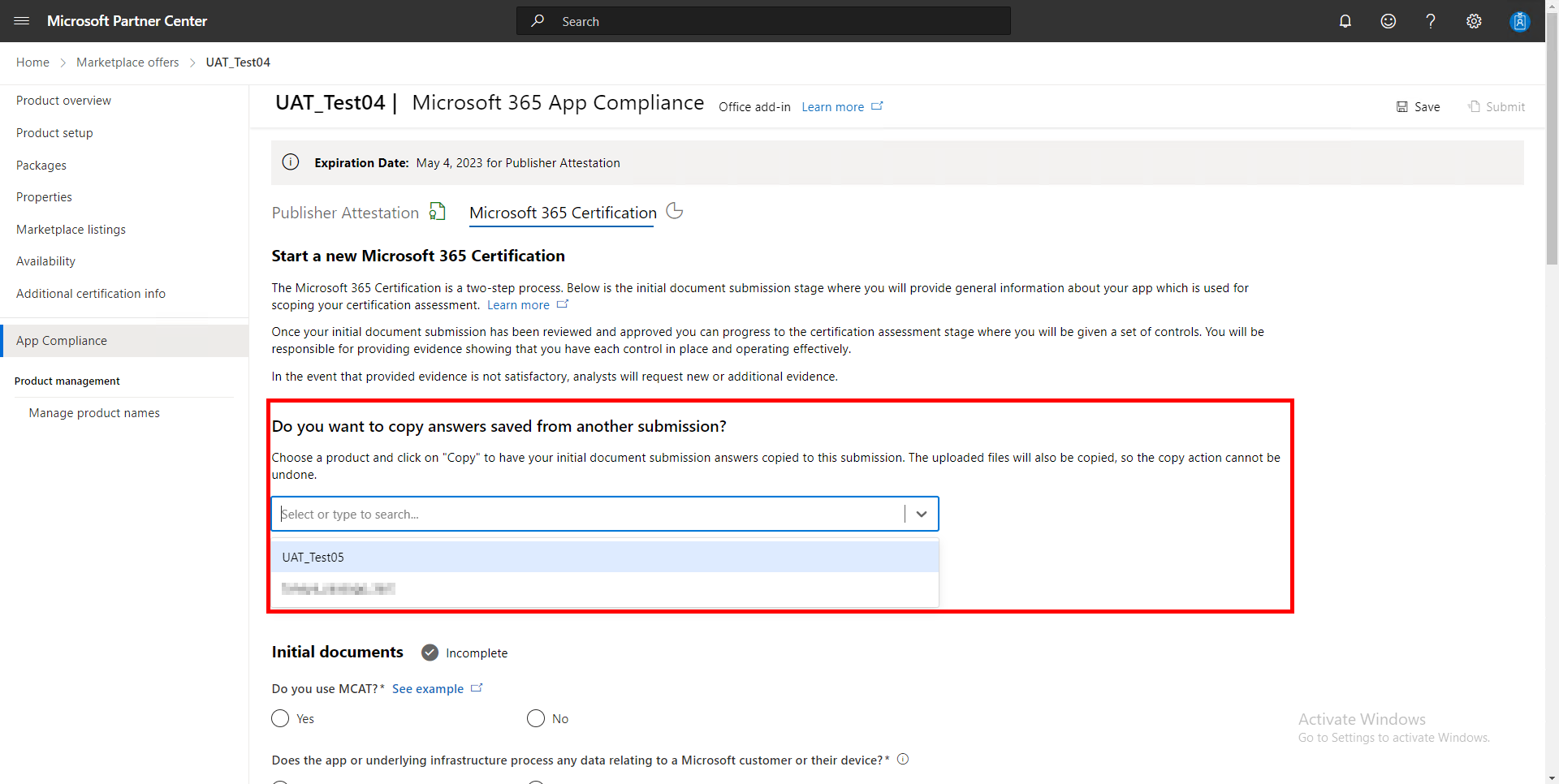
步驟 3: 您可以選擇要複製的內容
您可以選擇只複製初始檔提交。 如果您想要這樣做,只要選取 [複製]。
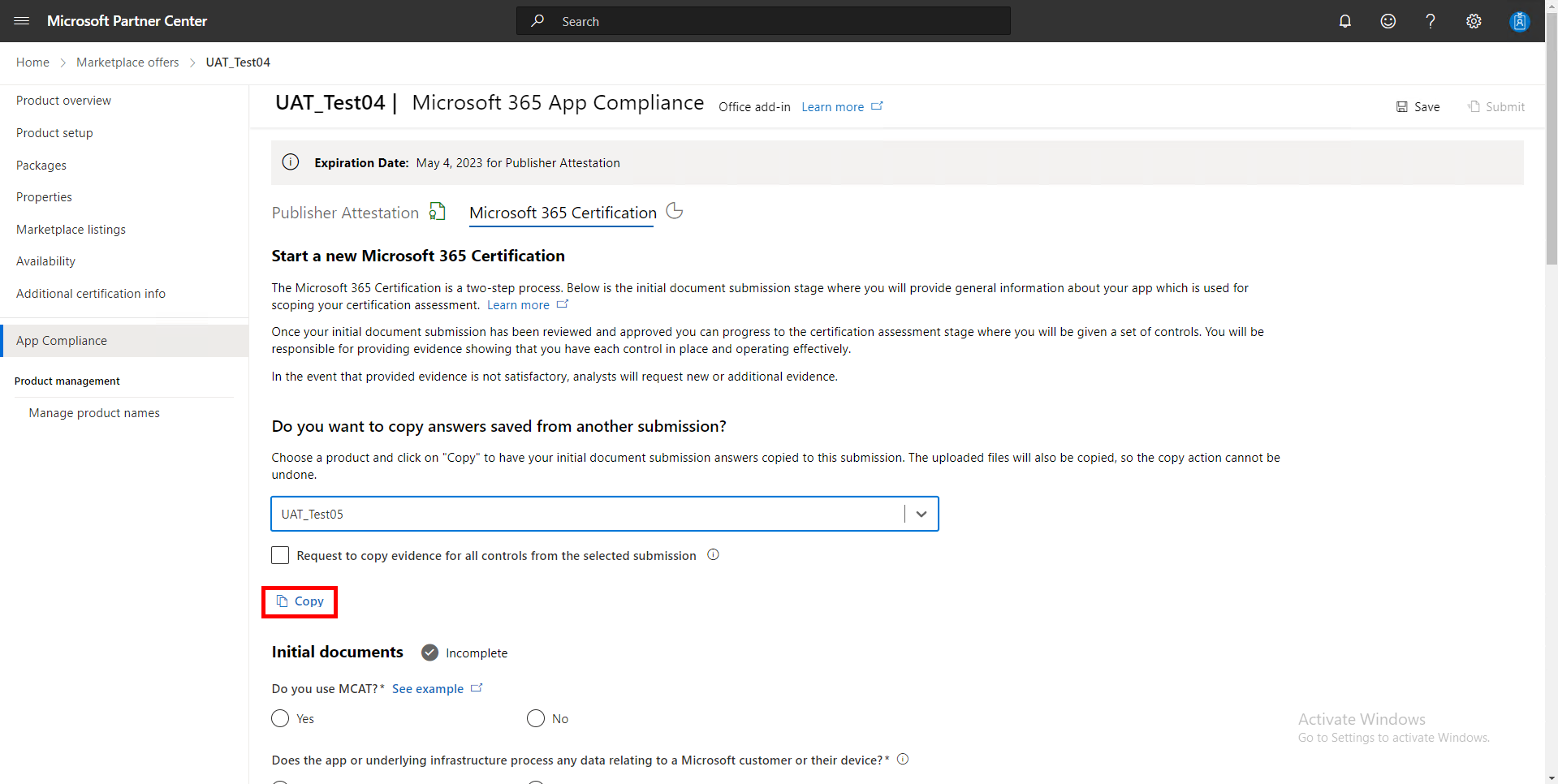
您也可以選擇從複製來源的提交複製所有辨識項。 如果您想要這樣做,請選取 [要求從選取的提交複製所有控制項的辨識項] 方塊,然後選取 [複製]。
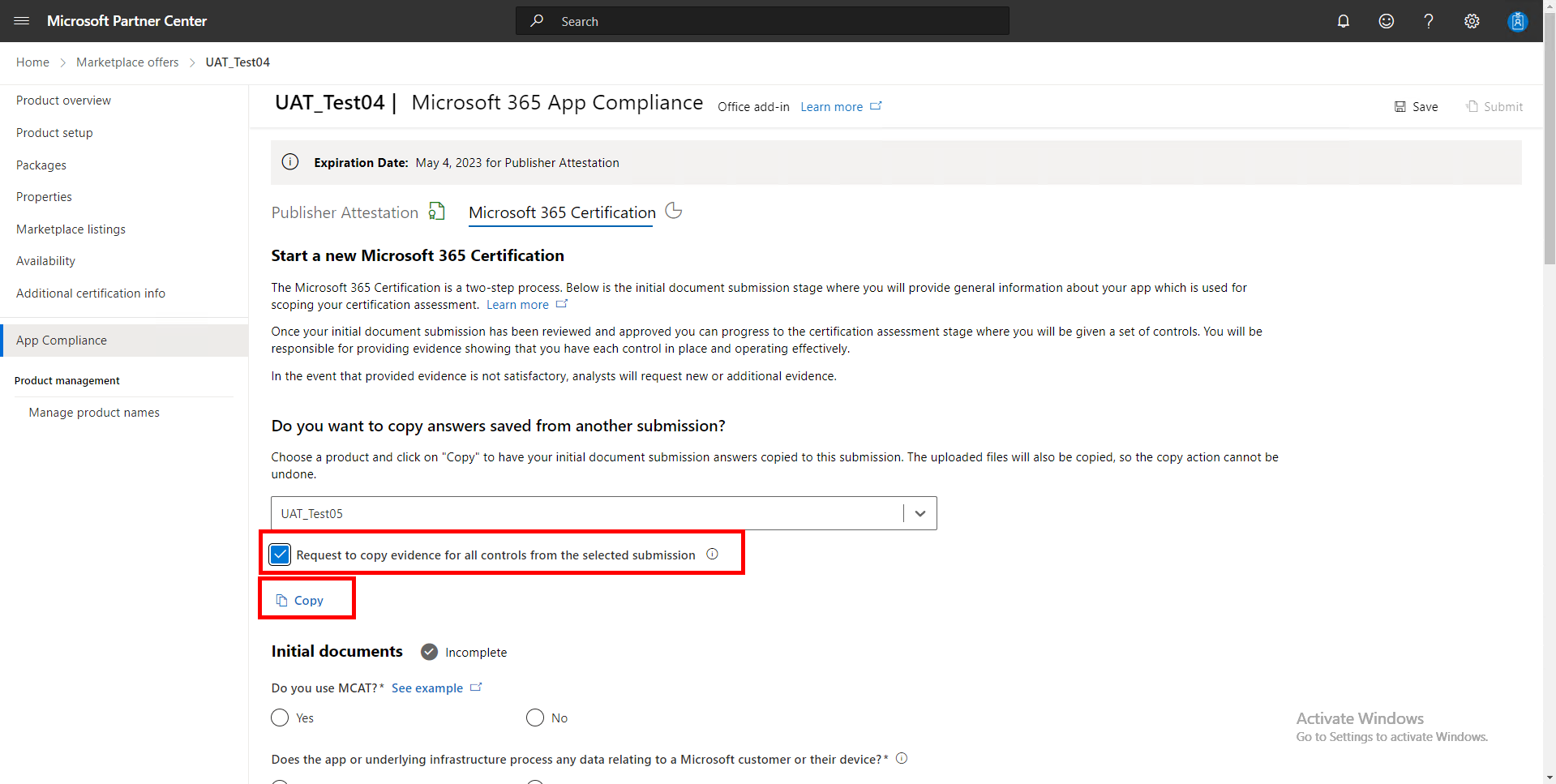
步驟 4. 提交初始檔提交並等候核准
如果您要求從您的提交複製辨識項,則分析師必須核准您的辨識項複製要求。
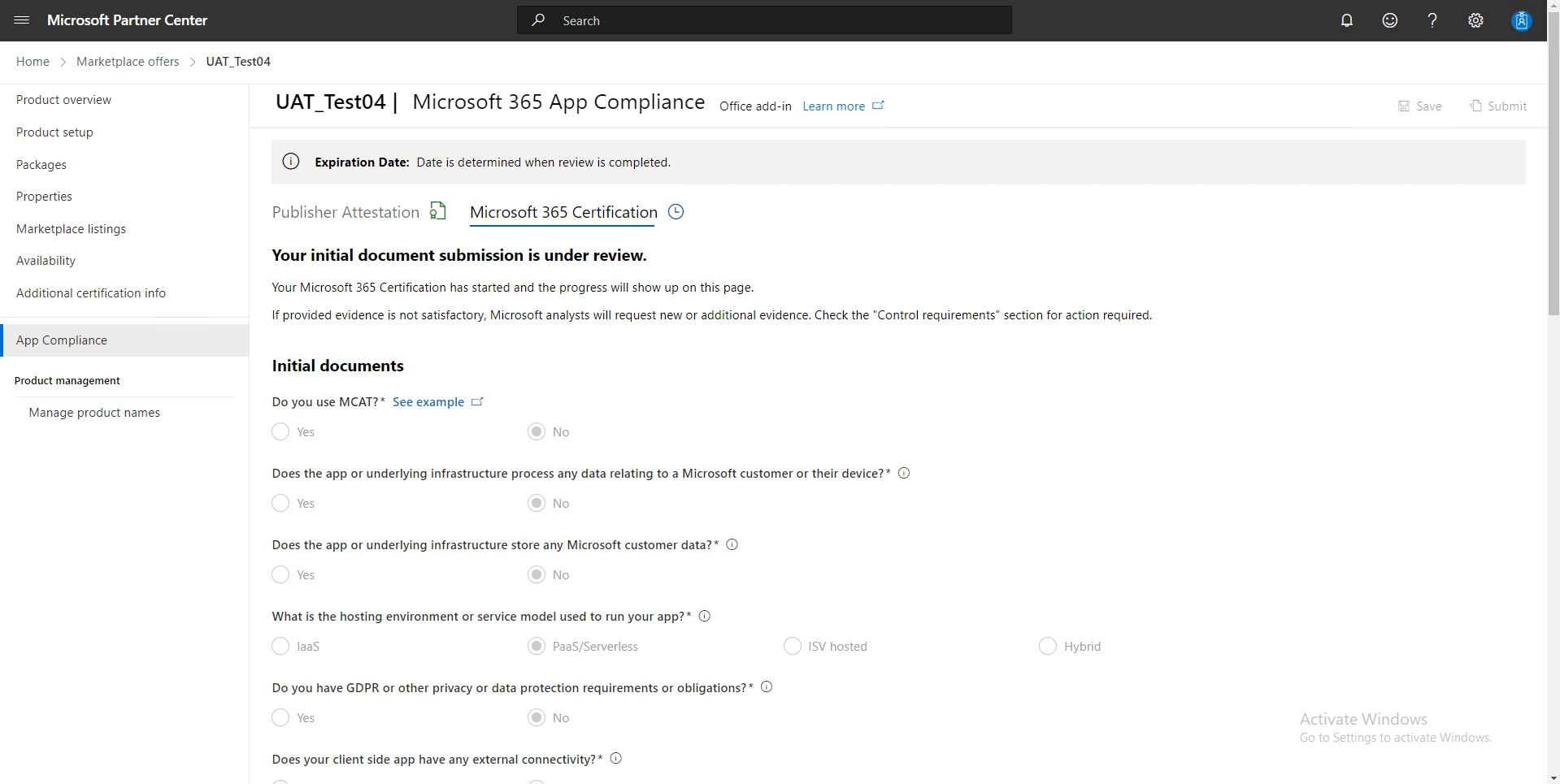
步驟 5. 複製您的辨識項提交
一旦您的初始檔提交和辨識項複製要求獲得核准,您將會收到提交範圍內所有控制項的清單。 您必須選取 [複製],以複製其他提交中的所有辨識項。
![此螢幕擷取畫面顯示要按一下 [複製] 以複製辨識項的位置。](../media/certcloneapproved.png)
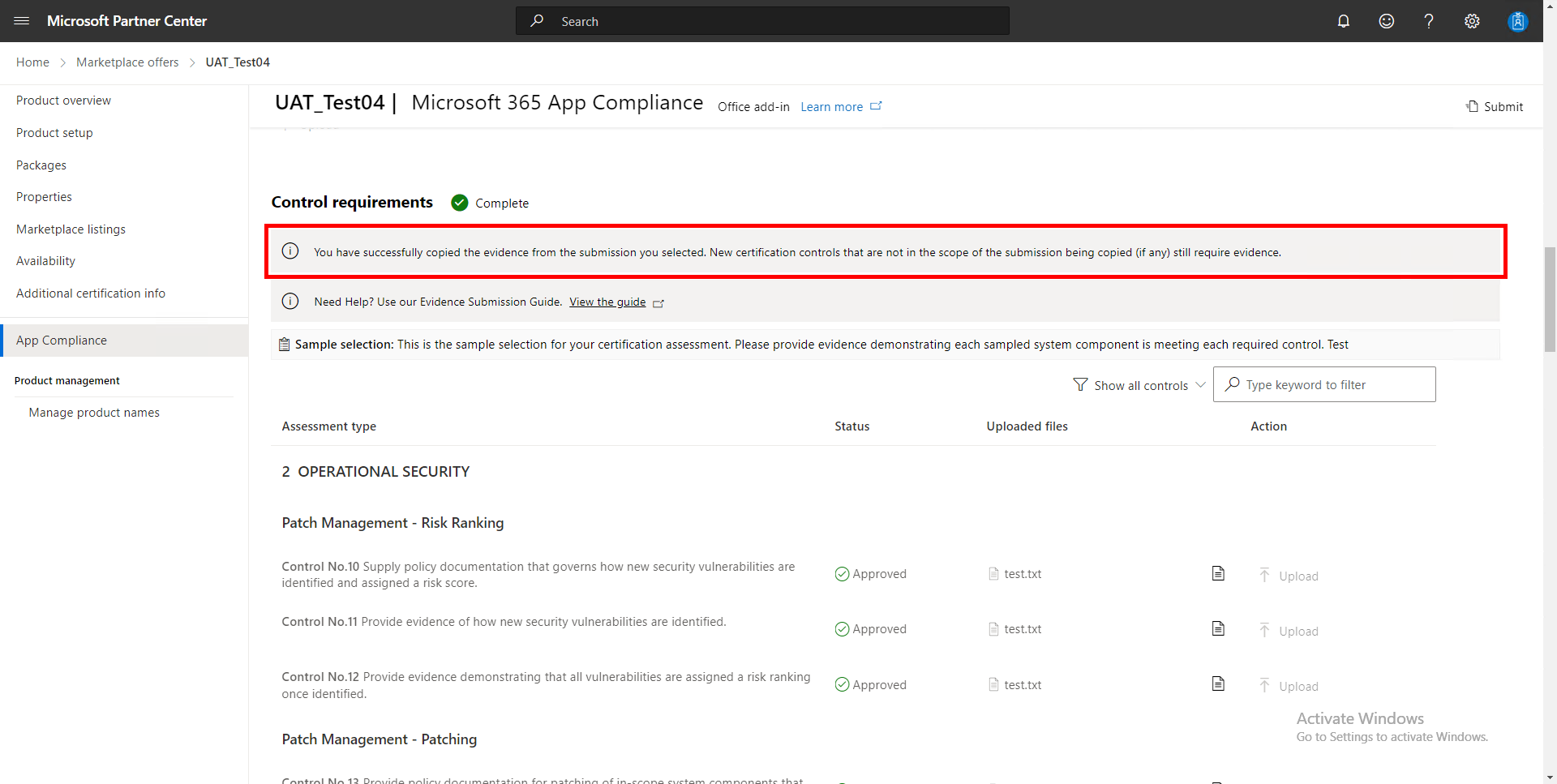
步驟 6. 提交您的認證提交
此時,您已成功複製其他提交中的所有辨識項,並可提交認證評定以供核准。
![顯示 [提交] 按鈕反白顯示的螢幕擷取畫面。](../media/certcloneapprovedcopiedsubmit.png)